苹果手机已成为我们日常生活中不可或缺的一部分,随着科技的不断进步,苹果手机的功能也越来越强大。其中录屏功能无疑是一个备受欢迎的特性,它让我们能够轻松地记录屏幕上的一切,无论是游戏过程、教学视频还是有趣的瞬间。有些用户可能对于如何将录制的屏幕添加到主屏幕感到困惑。本文将为大家介绍一种简单的方法,以帮助您轻松地将苹果手机的录屏设置到主屏幕上,方便快捷地使用这一功能。
苹果手机如何将录制屏幕添加到主屏幕
方法如下:
1、在苹果手机上找到自带设置的app,并打开设置进入设置首页。
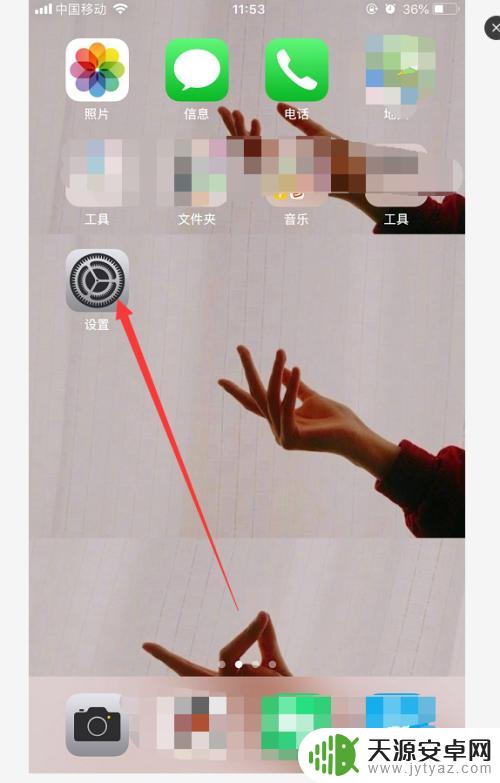
2、进入设置的首页,在设置首页下拉找到控制中心并打开。
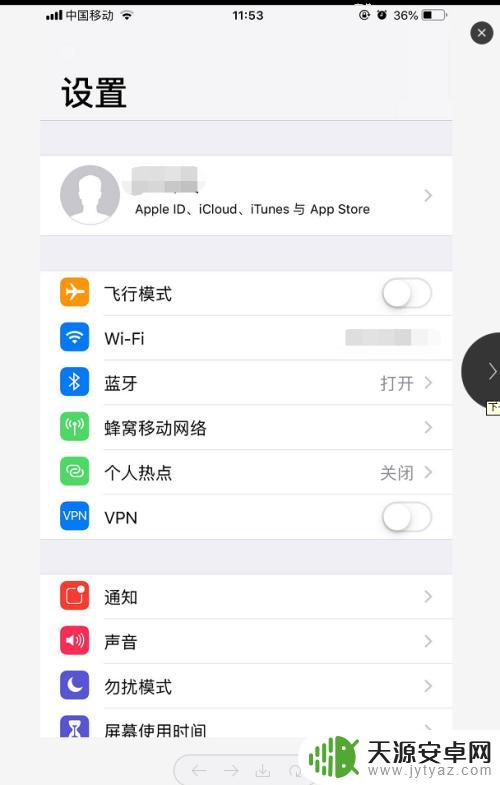
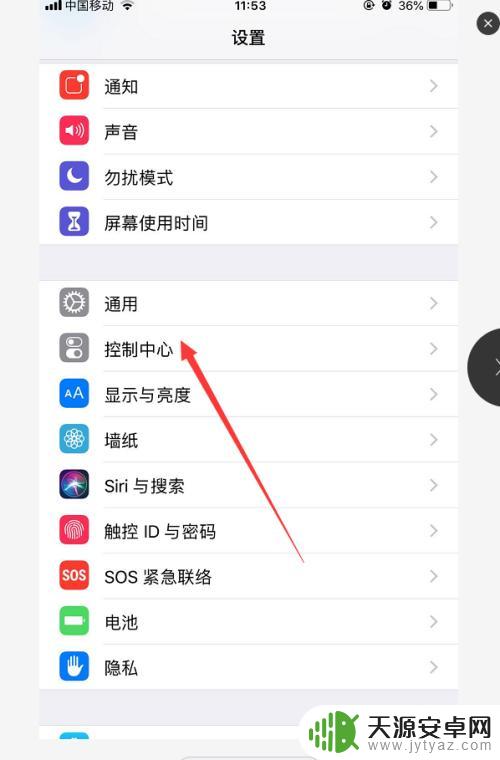
3、进入控制中心,打开自定控制。
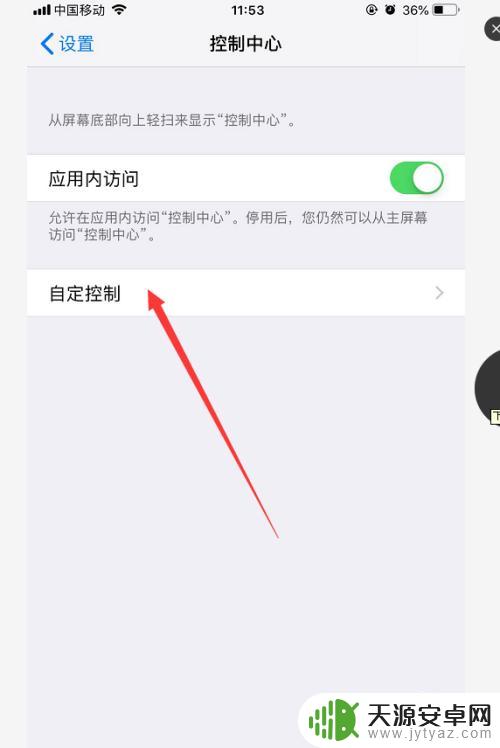
4、进入自定控制页面,在自定控制页面下拉找到屏幕录制并点击左边的加号添加上。
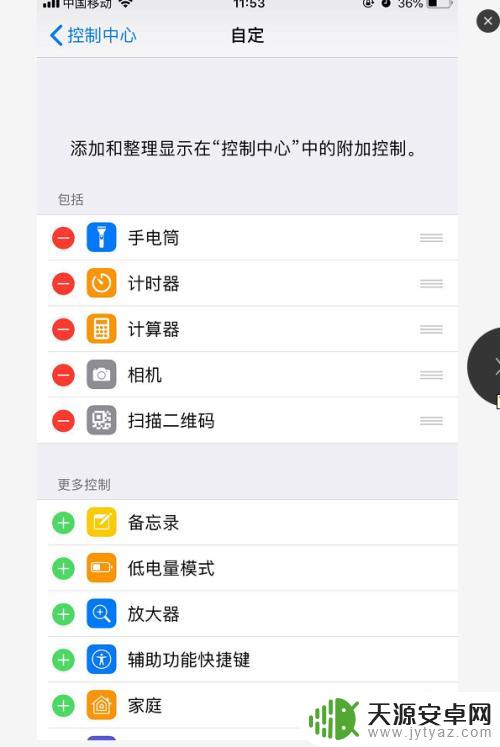
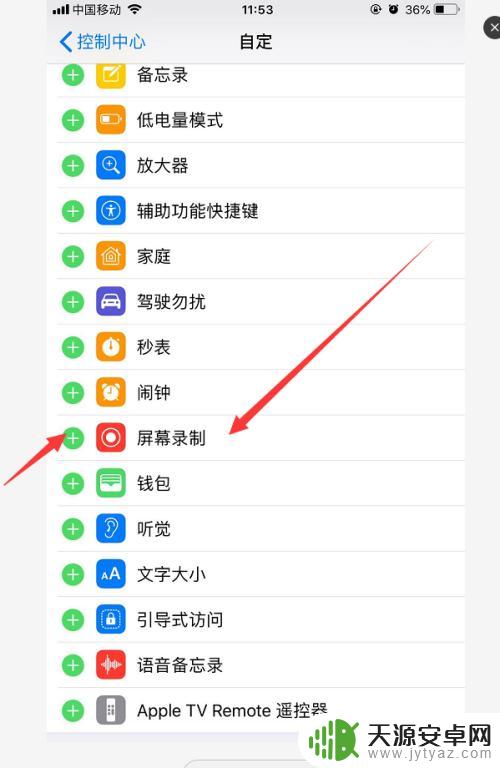
5、然后上拉页面就可以看到屏幕录制已经添加和整理显示在“控制中心”中的附加控制上面。
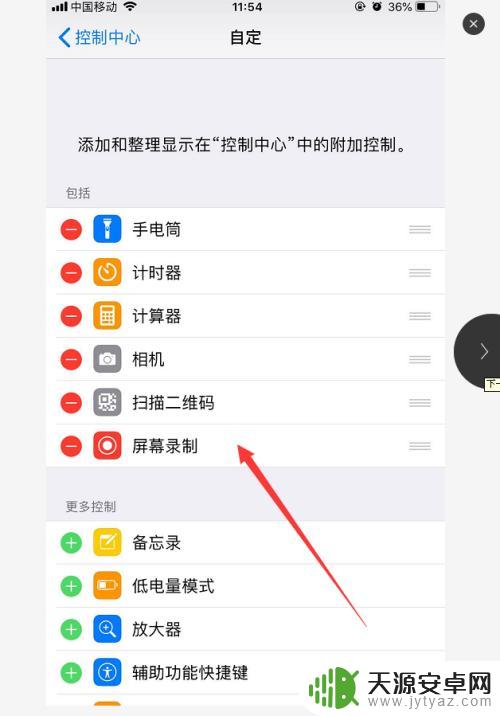
6、返回到手机的主屏幕,在主屏幕上用手指上滑可以看到两个圈圈就是屏幕录制的按钮。
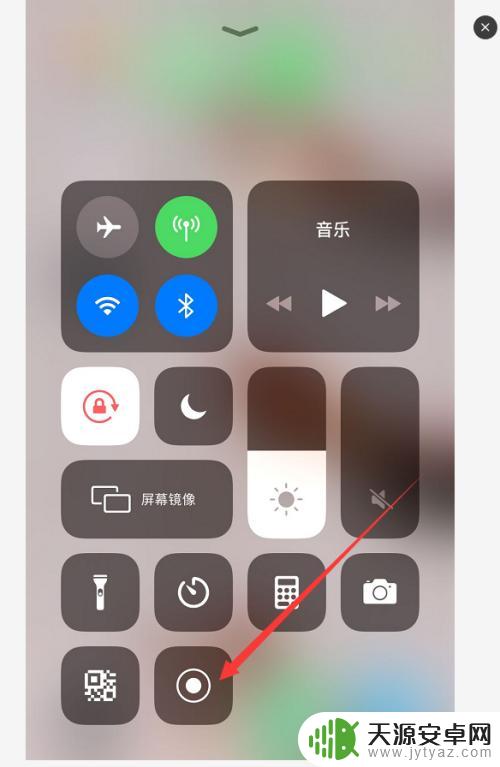
7、点击屏幕录制的按钮就可以录制视频了,很方便。停止的时候点击一下手机上方红色那里就可以停止录制了。
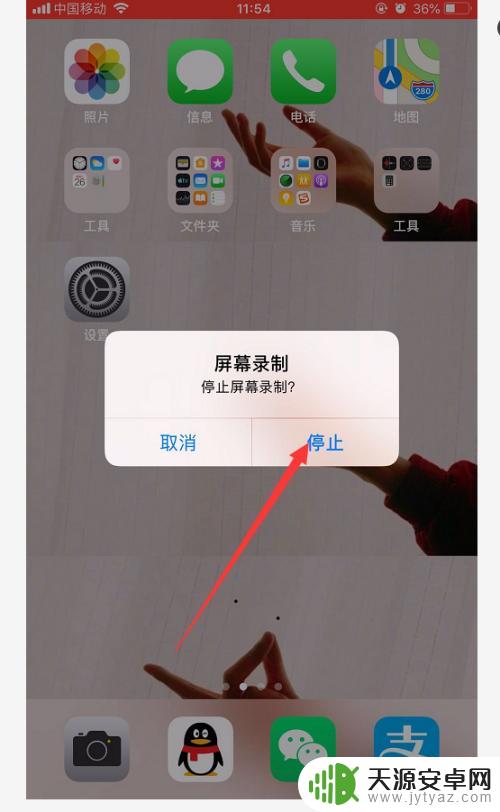
以上是如何将苹果手机的录屏建设置到页面的全部内容,如果遇到这种情况,你可以按照以上操作进行解决,非常简单快速,一步到位。









